Du är här
Hur man ändrar lösenordet för en Asus-router?

Asus-routern är en effektiv och kraftfull enhet som kan hjälpa dig att ansluta till internet och skydda din nätverkssäkerhet. Men med tiden kanske du vill ändra routerns lösenord för att säkerställa nätverkssäkerheten. Du behöver inte oroa dig för att stegen för att ändra lösenordet är komplicerade, att ändra Asus routerlösenord är en enkel process och kan slutföras inom några minuter. Du kan följa stegen nedan för att få det gjort.
Total tid: 5 minuter
Tillbehör och verktyg:
- Router
- Mobiltelefon eller dator
Ändra inloggningslösenordet för en Asus-router
Stegen för att ändra inloggningslösenordet för en Asus-router är följande:
1. Anslut till router: Anslut din telefon/dator till din router med antingen en trådbunden anslutning eller WiFi.

2. Öppna routerns administratörssida: Ange IP-adressen för routern i en webbläsare, till exempel http://192.168.1.1 eller http://router.asus.com.

3. Logga in: Använd administratörens användarnamn och lösenord för att logga in. Om det är första gången du loggar in kan du använda standardanvändarnamnet och lösenordet, som "admin" och "admin".

4. Ange inställningarna: Efter att ha loggat in kommer du in i inställningsgränssnittet för Asus-routern. Här kan du klicka på menyn "Administration" under alternativet "Avancerade inställningar" och sedan klicka på alternativet "System".
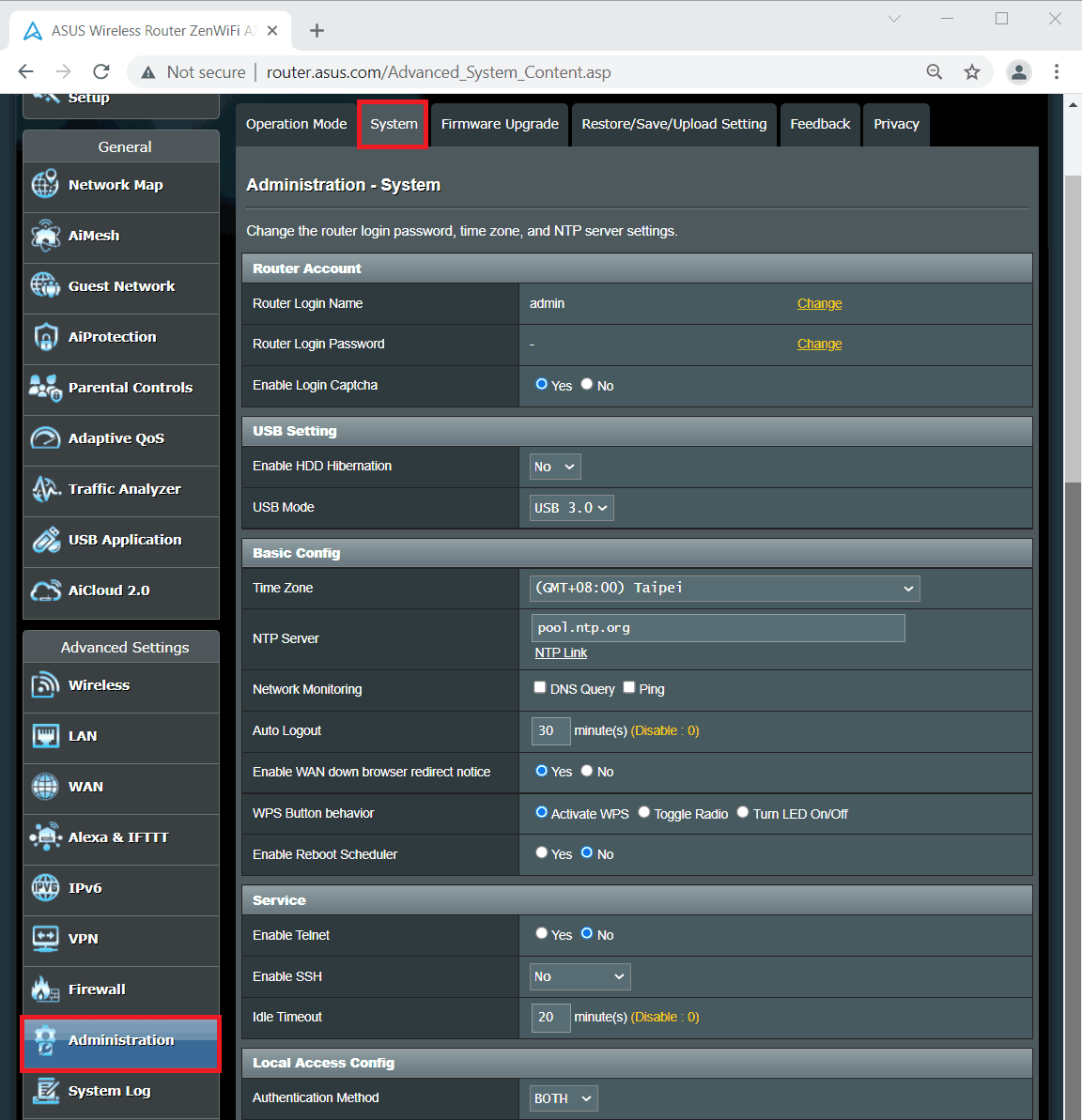
5. Ändra lösenordet: I menyn "System", leta reda på "Router Login Password" och klicka på "Ändra", ange ditt nya lösenord och tillämpa de nya inställningarna.

Ändra WiFi-lösenordet för en Asus-router
Ändra WiFi-lösenordet för en Asus-router som också kräver att du loggar in på adminsidan. Du kan ta följande steg.
1. Anslut till router: Anslut din telefon/dator till din router med antingen en trådbunden anslutning eller WiFi.

2. Öppna routerns administratörssida: Ange IP-adressen för routern i en webbläsare, till exempel http://192.168.1.1 eller http://router.asus.com.

3. Logga in: Använd administratörens användarnamn och lösenord för att logga in. Om det är första gången du loggar in kan du använda standardanvändarnamnet och lösenordet, som "admin" och "admin".

4. Hitta de allmänna inställningarna för din trådlösa: Efter att ha loggat in kommer du till Asus-routerns adminsida. Här kan du klicka på menyn "Trådlöst" under alternativet "Avancerade inställningar" och sedan klicka på alternativet "Allmänt".
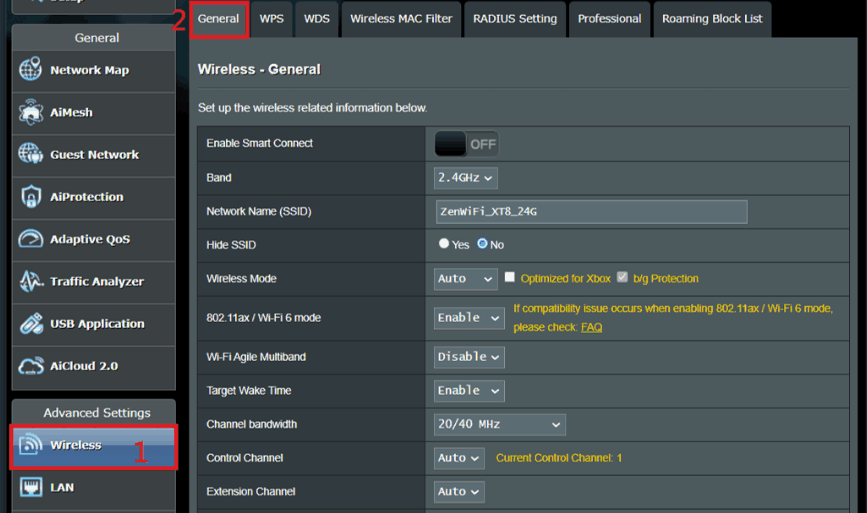
5. Ändra lösenordet: I alternativet "Allmänt", hitta alternativet "Trådlöst lösenord" eller "WPA Pre-Shared Key" och ange sedan det nya lösenordet och tillämpa det. Lösenordet består vanligtvis av 8-63 tecken inklusive bokstäver, siffror och specialtecken. Välj "WPA2-Personal" som autentiseringsmetod och "AES" som WPA-kryptering.
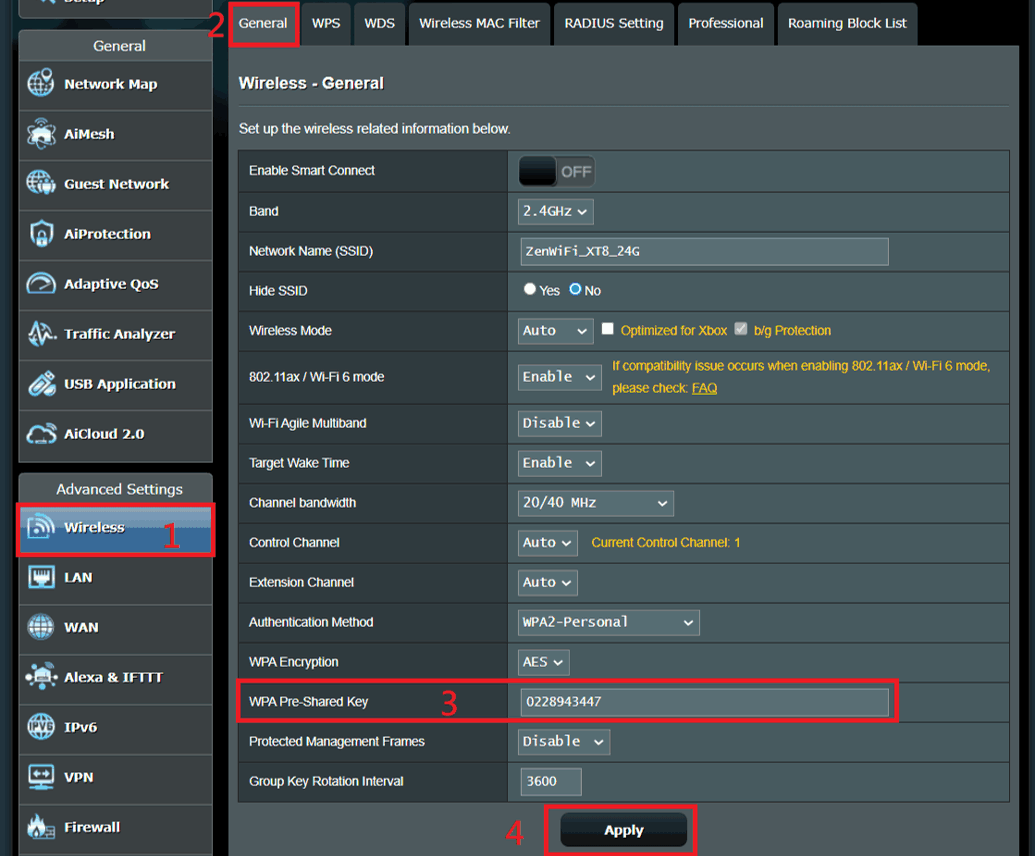
 IP
IP

